|
В первую очередь смотрите пункт Продлеваем жизнь ПК.
Если не помогает попробуйте следующее:
Заходим в пуск - > выполнить
, там пишем msconfig в открывшемся окне заходим в пункт автозагрузка. Там все программы которые
загружаются с windows.Снимите галочки тех программ которые вам не нужно при старте windows.Тут надо быть осторожнее, чтобы не убрать лишнего.
Если не знаете что выключать, выключите те программы у которых в имени есть слова:"nero","office","winampa","update". Если разбирайтесь в службах
можете в пункте службы отключить не нужные службы. Если нет то лучше там не чего не трогать.
После перезагрузки компьютера удалите все файлы из каталога Prefetch.
C: -> мой компьютер -> диск с -> windows -> Prefetch,
причем не удалением в Корзину, а полным удалением (комбинацией клавиш
Shift+Delete).
Потом заходим впуск - > выполнить
, там пишем %temp%,Удалите все файлы из этой
папки, иногда бывает что некоторые файлы не удаляются, оставьте их.
Потом делаем дефрагментацию.
пуск -> все программы(или программы) -> стандартные -> служебные ->
дефрагментация диска
или пуск - > выполнить, там пишем dfrg.msc.
После перезагрузки компьютера обязательно что то поменяется к лучшему.
назад >>
|
|
Рецепт не универсальный, и не работающий во всех 100 процентах случаев, но помогающий достаточно часто.
Причиной того что ХР долго выключается является, зачастую, то что не все процессы выгружаются правильно, и система ждёт, когда их можно будет убить.
Регулируется это ключом WaitToKillServiceTimeout.Значение этого ключа определяет время в милисекундах, которое система и выжидает.
По умолчанию это 20000, что означает 20 секунд, которые прибавляются к времени затрачиваемому системой на выключение компьютера, если какая то служба или программа не выгружается по человечески.
Заходим пуск -> выполнить, там пишем regedit.
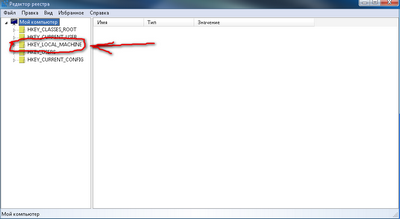
Заходим HKEY_LOCAL_MACHINE -> SYSTEM -> CurrentControlSet -> Control.
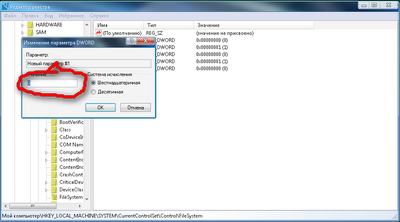
Измените значение WaitToKillServiceTimeout. на 5000, и всё пойдёт гораздо быстрее. Но не ставьте слишком мало, потому что в этом случае вы можете столкнуться с ситуацией когда ХР будет убивать программы раньше, чем они будут успевать сохранить свои данные. Что тоже плохо.
назад >>
| |
Компьютер самопроизвольно выключается через разные интервалы времени, что делать?
Давайте попробуем разобраться в проблеме. Во первых нужно оценить, насколько компьютер стар, если слишком стар, то вероятно, что то сломалось, скорее всего,
кулер на процессоре. Но даже у новых компьютерах
могут быть поломки.
Смотрите пункт Продлеваем жизнь ПК.
Однако бывают случаи, когда компьютер самопроизвольно выключается, не зависящие от перегрева. Тут остаются две основные причины: либо в оп. системе вирусы, либо оп. система плохо работает. Что в принципе практически одно и то же.
Для лечения вирусов устанавливаем хорошый антижирус, типа касперского.
назад >>
|
|
Просмотрим несколько методов!
Волшебная" клавиша F8
Если у вас не запускается операционная система, попробуйте этот простой, но бывает очень эффективный метод, для этого выполняем следящие действия. При загрузки компьютера, нажмите клавишу F8 (Чтобы не мучатся и не ждать момента,
когда это нужно сделать, просто от самого начала загрузки периодически нажимайте клавишу F8 пока не появиться меню)
Но на некоторых материнских платах клавиша F8 используется для выбора физического устройства, с которого должен начать загрузку компьютер.
В этом случае необходимо выбрать жесткий диск, на котором установлена операционная система. После нажатия клавиши Enter необходимо сразу же снова нажимать клавишу F8 до тех пор,
пока на экране не появится меню выбора вариантов загрузки ОС Windows. Вы должны успеть сделать это довольно быстро, а иначе начнется обычная загрузка Windows.
Появляться меню(картинка ниже) в нём с помощью стрелок на клавиатуре выбираем строку Загрузка последней удачной конфигурации
(С работоспособными параметрами) и нажимаем клавишу Enter Появляется меню - выберите операционную систему для запуска, просто нажимаем клавишу
Enter Вот и весь метод, если система запустилась, то он придуман не зря, а если нет, то посмотрите
другие способы, которые обязательно вам помогут.
Ремонтируем компьютер с помощью безопасного режима
Если по каким-то причинам запуск операционной системы windows затруднен, происходит сбой, либо возникает иная ошибка, связанная с затруднением работы в нормальном режиме windows. В этом случае приходит на помощь безопасный режим.
Он создан специально для отладки работы системы. В нем убраны многие дополнительные функции и на него почти не влияет основной режим работы системы. Как попасть в безопасный режим windows Для того чтобы попасть в безопасный режим windows выполняем следующие шаги.
1. При запуске компьютера периодично нажимаем клавишу F8 до появления - (Меню дополнительных вариантов загрузки windows.)
2.Выбираем с помощью стрелочек на клавиатуре строку (Безопасный режим) и нажимаем клавишу Enter.
3. Далее вас спросят, в какую операционную систему
запустить в безопасном режиме? Выбираем нужную и нажимаем клавишу Enter. Если у вас установлена одна ОС windows, ни чего выбирать не надо, просто нажимаем Enter.
4. Ждем загрузки Безопасного режима. Выбираем пользователя, с помощью которого нужно войти в систему.
5.Появится сообщение "Windows работает в безопасном режиме..." Нажимаем на кнопку ОК .
6. Поздравляю, вы зашли в безопасный режим Windows.
Теперь вы можете выполнять манипуляции по восстановлению работоспособности нормального режима работы операционной системы.
Для чего нужен безопасный режим windows при ремонте компьютера. Безопасный режим эта та лазейка с помощью, которой можно попасть в операционную систему при её сбое. Предположим, операционная система windows обычным способом не запускается. Восстановление стабильности
работы с помощью метода описанного в статье - Волшебная" клавиша F8. Тоже не помогает. В таком случае если вход в безопасный режим происходит удачно. То с помощью него, можно применить такие методы как, восстановление
системы либо команду CHKDSK. И уже после, попытается запуститься в нормальном режиме.
назад >>
|
|

Восстановление системы - это первая системная операция, которую должен знать каждый самостоятельный пользователь. Умение устанавливать систему с нуля обычному пользователю,
возможно, и не понадобится, так как компьютер может быть куплен с готовой системой, с нужными пользователю программами и до его продажи и покупки нового будет работать без тотальных отказов. Но сбои операционной системы наверняка будут, и их придется исправлять,
если, конечно, компьютер не будет продан нераспакованным, что тоже иногда случается. Windows 7 - достаточно стабильная операционная система, но в наше неспокойное, сложное время по разным причинам все-таки выходит из строя - вирусы, хакеры, неисправность оборудования и т.д.
Поэтому время от времени может потребоваться восстановление. В самой системе заложены достаточно эффективные и удобные средства восстановления - более развитые, чем в Windows XP, но и они требуют предварительной настройки и сохранения данных для восстановления.
Подготовка к восстановлению.
Для того чтобы подготовиться к возможному восстановлению системы, необходимо вызвать Все программы / Обслуживание / Архивирование и восстановление. Если режим запускается впервые, то при настройке нужно выбрать Восстановить параметры
системы и предыдущие версии файлов и Применить.
На втором диске для сохранения системы должно быть свободно около 40 Гигабайт пространства. Далее: Продолжить. Если режим запускается не впервые, то после нажатия Архивировать начинается собственно архивация и сохранение данных.
Дожидаемся ее завершения. Эту операцию рекомендуется выполнять каждый раз после установки новых программ и изменений в настройках, так как после восстановления системы настройки и программы окажутся именно такими, какими они заархивировались.
Создание загрузочного диска восстановления
Также необходимо создать загрузочный диск восстановления - DVD-R или CD-R. Для этого вызвать Все программы / Обслуживание / Создать диск восстановления системы. Вставить CD-R или DVD-R и нажать Создать диск. После завершения записи спрятать диск на «черный день».
Самое главное - подписать его, чтобы не забыть, что это и для чего.
Теперь о восстановлении системы Допустим, «черный день» все-таки наступил, все настройки системы слетели, программы не работают или компьютер совсем не грузится (включается, но система не работает).
В этом случае вставляете свой СD восстановления и перезапускаете компьютер. Во время перезапуска на многих компьютерах для загрузки с СD просят нажать любую клавишу - лучше жать пробел. После загрузки выбираете пункт меню: Восстановление системы и Далее, выбираете дату,
когда вы сохраняли системное состояние, жмете Далее, потом Готово. Нажать Да и Перезагрузка, после перезагрузки необходимо проверить систему, все ли работает. И если окажется, что исчезла новая версия любимой игрушки, значит, вы не сохранили систему после её установки,
что ж, установите игрушку снова.
После завершения восстановления перезагружаете систему. Если после этого всё нормально не заработало, значит, произошло более сложное нарушение системы. Тогда можно попробовать выбрать «Восстановление образа системы»,
но перед этим необходимо сохранить на другом диске или флешке все свои документы и вообще все не системные файлы, которые вы записали на диск С.
Если и это не поможет - возможно, необходима полная переустановка системы. Вообще-то операцию восстановления я бы
рекомендовал выполнить сразу после создания диска, пока все свежо в памяти, и правильное восстановление ничего не поменяет в системе. Потом будет легче действовать в реальной ситуации. Трудно в учении - легко в бою. Чтобы быть готовым к проблемам,
надо к ним готовиться заранее, а не тогда, когда жареный петух клюнет. Как видите, эти очень нужные операции не так сложны, как кажется на первый взгляд, и вполне доступны среднему пользователю без специальной подготовки.
Их можно освоить за один вечер - для собственного душевного спокойствия и эффективной работы.
назад >> |
|
|
Далее >> |
|
Ваш IP адрес

|





